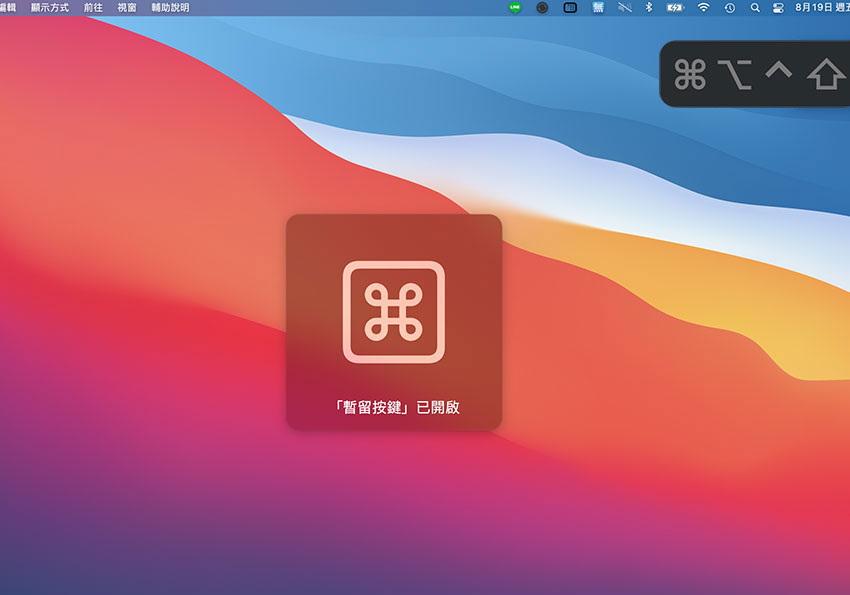
這真的讓梅干感到挺困擾的,最後梅干才知道這功能叫作「暫留按鍵」,其實是個美意,但若不知它的運作的話,還真的挺煩人的,其實這功能的用途就在於,比方像Phtoshop有個功能叫作Command+Shift+Alt+S,使用相當多的組合鍵,這時就可先將Command+Shift+Alt設定為按下狀態,再按下S鍵立即就可進入另存為網頁用的選項了,所以對於多組合鍵來說,還算挺方便的,但若不需要時,一塊來看看,要怎麼將「暫留按鍵」的功能給關閉吧!
Step1
首先進到輔助使用,再切到鍵盤,就會看到啟用暫留按鍵的選項勾選起來。
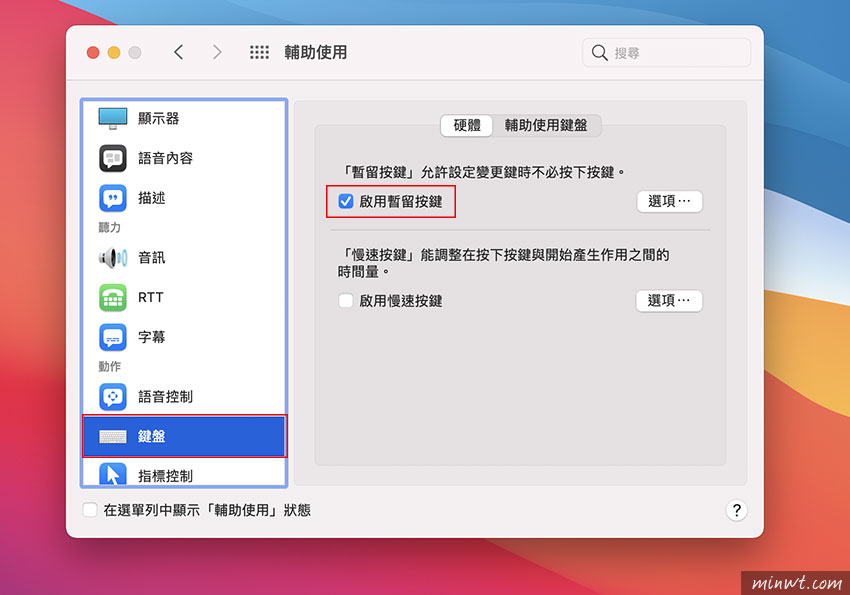
Step2
這時只要將勾點掉,就會看到暫留按鍵的功能已關閉,除了透過面板中進行取消外,也可連按五次的Shift的鍵,也可快速的開關閉此功能,因此下回當遇到暫留按鍵想將它關閉的話,不妨可試試看囉!
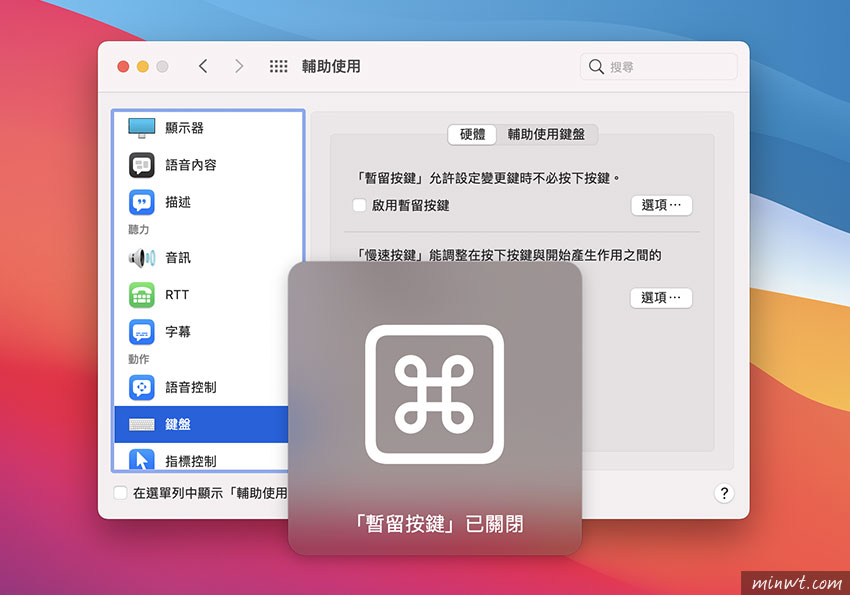

![[開箱] IFOOTAGE RB-A400 圓形底座腳架|不佔空間、穩固不倒、耐重更安心](http://photo.minwt.com/img/Content/DC/rba400/00xs.jpg)